excel列印表頭每頁都有怎麼設定 excel每頁都有列印表頭設定方法
如何設定 Excel 列印表頭每頁都有?在列印 Excel 表單時,想要每頁都包含表頭,可以幫助區分和整理資料。 php小編子墨將在此篇文章中詳細介紹設定步驟。由於許多使用者嘗試各種方法都無法成功,因此本篇文章將提供明確且易於理解的說明。請繼續閱讀以下內容,以了解如何設定 Excel 列印表頭每頁都有。
1、首先我們開啟需要列印的表格,點選頁面佈局下的列印標題功能。
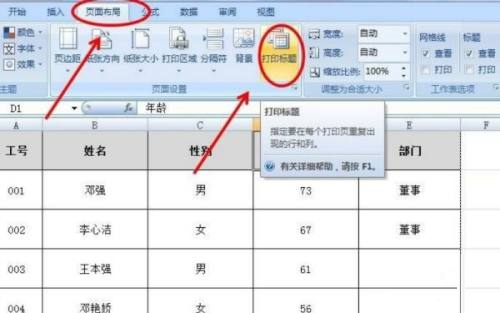
2、然後在彈出的對話框中,選擇工作表,在列印標題處的頂端標題行的最右端,並點擊下拉按鈕。
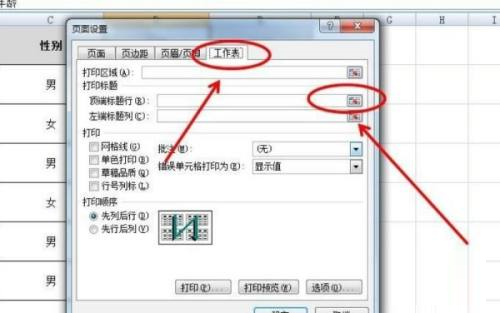
3、當我們完成上一步後再選取首列的資料選項。
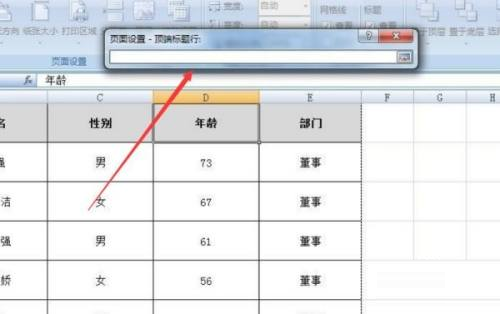
4、接著點擊右側下拉選單選項,回到頁面設定的對話框。
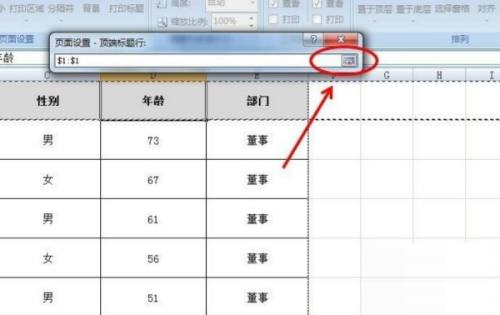
5、然後我們再點擊確定就設定完成了。

6、接著在這個頁面點擊開始按鈕,點擊列印功能下的列印預覽指令。
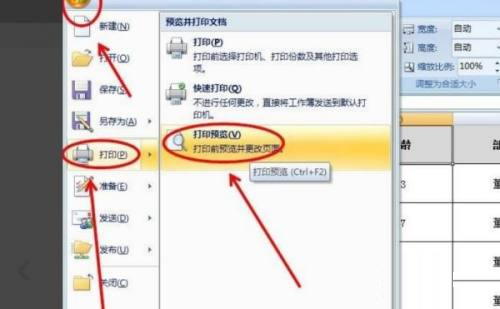
7、完成上一步後,我們進入預覽介面後,點擊下一頁,就可以看到完成的操作了。
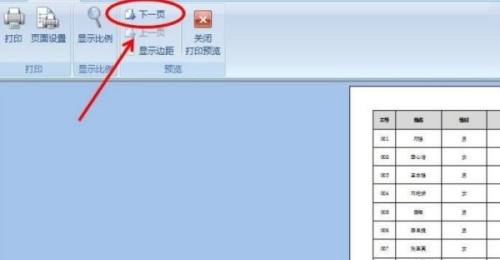
以上是excel列印表頭每頁都有怎麼設定 excel每頁都有列印表頭設定方法的詳細內容。更多資訊請關注PHP中文網其他相關文章!

熱AI工具

Undresser.AI Undress
人工智慧驅動的應用程序,用於創建逼真的裸體照片

AI Clothes Remover
用於從照片中去除衣服的線上人工智慧工具。

Undress AI Tool
免費脫衣圖片

Clothoff.io
AI脫衣器

Video Face Swap
使用我們完全免費的人工智慧換臉工具,輕鬆在任何影片中換臉!

熱門文章

熱工具

記事本++7.3.1
好用且免費的程式碼編輯器

SublimeText3漢化版
中文版,非常好用

禪工作室 13.0.1
強大的PHP整合開發環境

Dreamweaver CS6
視覺化網頁開發工具

SublimeText3 Mac版
神級程式碼編輯軟體(SublimeText3)
 如何用AI技術生成完美的證件照?
May 15, 2025 pm 07:45 PM
如何用AI技術生成完美的證件照?
May 15, 2025 pm 07:45 PM
利用證件照生成器,您無需前往照相館便可輕鬆製作所需的證件照片,節省時間和精力。 1、首先,激活智能修復老照片的功能。 2、在頁面上選擇證件照製作選項。 3、雙擊打開您需要編輯的圖片文件。 4、稍等片刻,系統會自動生成一寸證件照。 5、如果需要其他尺寸,請在調整選項中選擇合適的尺寸。 6、點擊更換背景選項。 7、從顏色背景中選擇您喜歡的背景色。 8、點擊下載保存按鈕,即可保存您製作好的證件照。






